Benq V920: 3. Ус т а н ов ка аппаратного обеспечения монитора
3. Ус т а н ов ка аппаратного обеспечения монитора: Benq V920
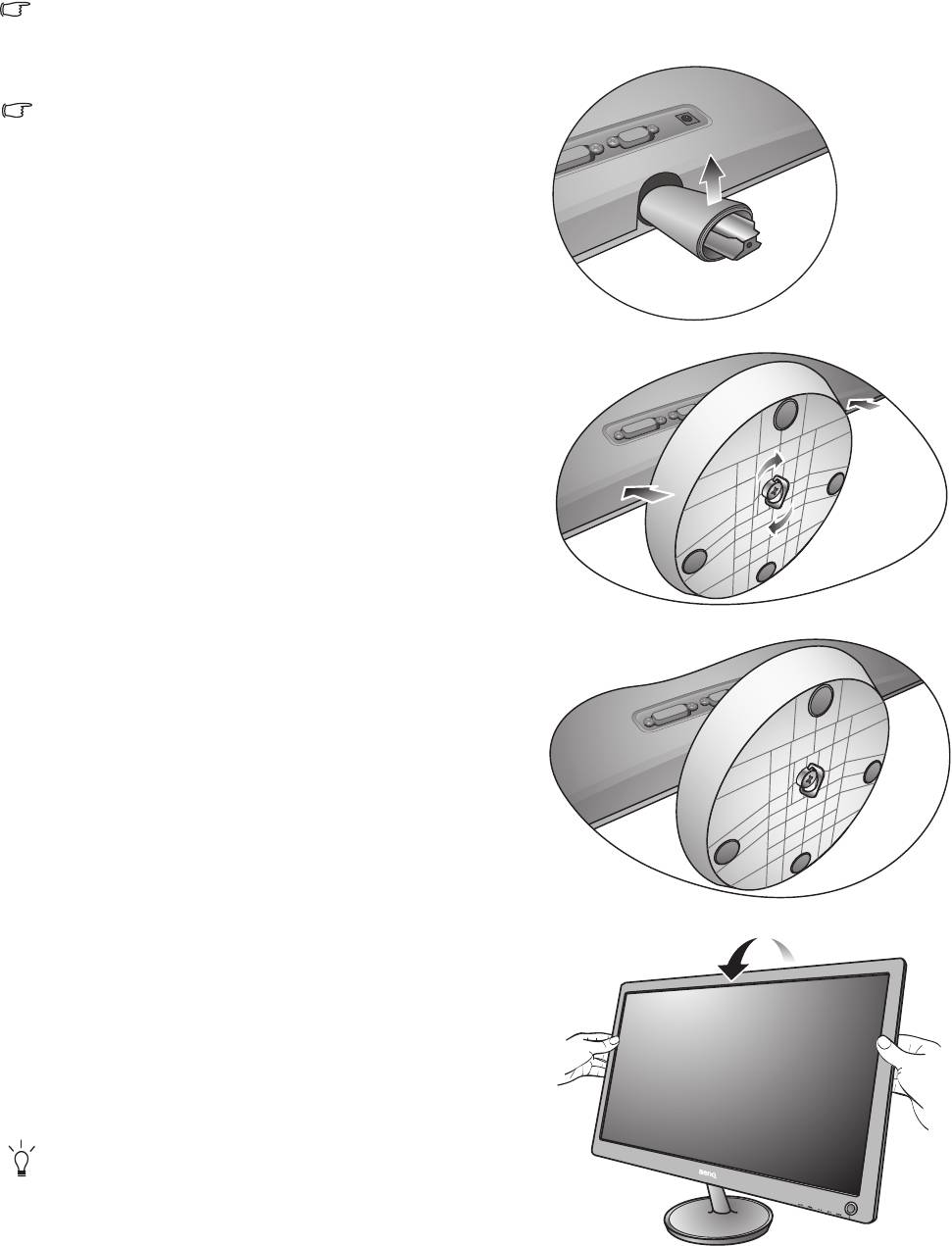
3. Ус т а н ов ка аппаратного обеспечения монитора
Если ваш компьютер включен, то перед тем, как продолжить, выключите его. Не подсоединяйте
кабели к монитору и не включайте его, пока не получите соответствующих указаний.
1. Подсоедините подставку монитора.
Соблюдайте осторожность во избежание
повреждения монитора. Не кладите монитор экраном
вниз на поверхность, на которой находятся еще
какие-либо предметы, например, степлер или мышь,
которые могут поцарапать стекло или повредить
ЖК-подложку, из-за чего гарантия на ваш монитор
станет недействительной. Положив монитор на стол,
больше не двигайте его во избежание
появления
царапин или повреждения корпуса и органов
управления.
На рабочем столе освободите место и постелите
что-нибудь мягкое, например, упаковочный материал
из коробки монитора, чтобы не повредить монитор и
экран.
Положите монитор экраном вниз на ровную чистую
поверхность, застеленную мягким материалом.
Прижимая монитор к поверхности стола, отведите
кронштейн подставки вверх от корпуса монитора.
Совместите край кронштейна с гнездом в
подставке и
затем сдвиньте их. Затяните винты снизу подставки
монитора, как показано.
Осторожно попытайтесь разъединить их, чтобы
убедиться в надежности зацепления.
Осторожно поднимите монитор, переверните его и
установите его на подставку на плоской ровной
поверхности.
Установите монитор под таким углом, чтобы свести к
минимуму нежелательное отражение от других
источников освещения.
8 Установка аппаратного обеспечения
O
O
-5
~ +15
O
O
-5
~ +15
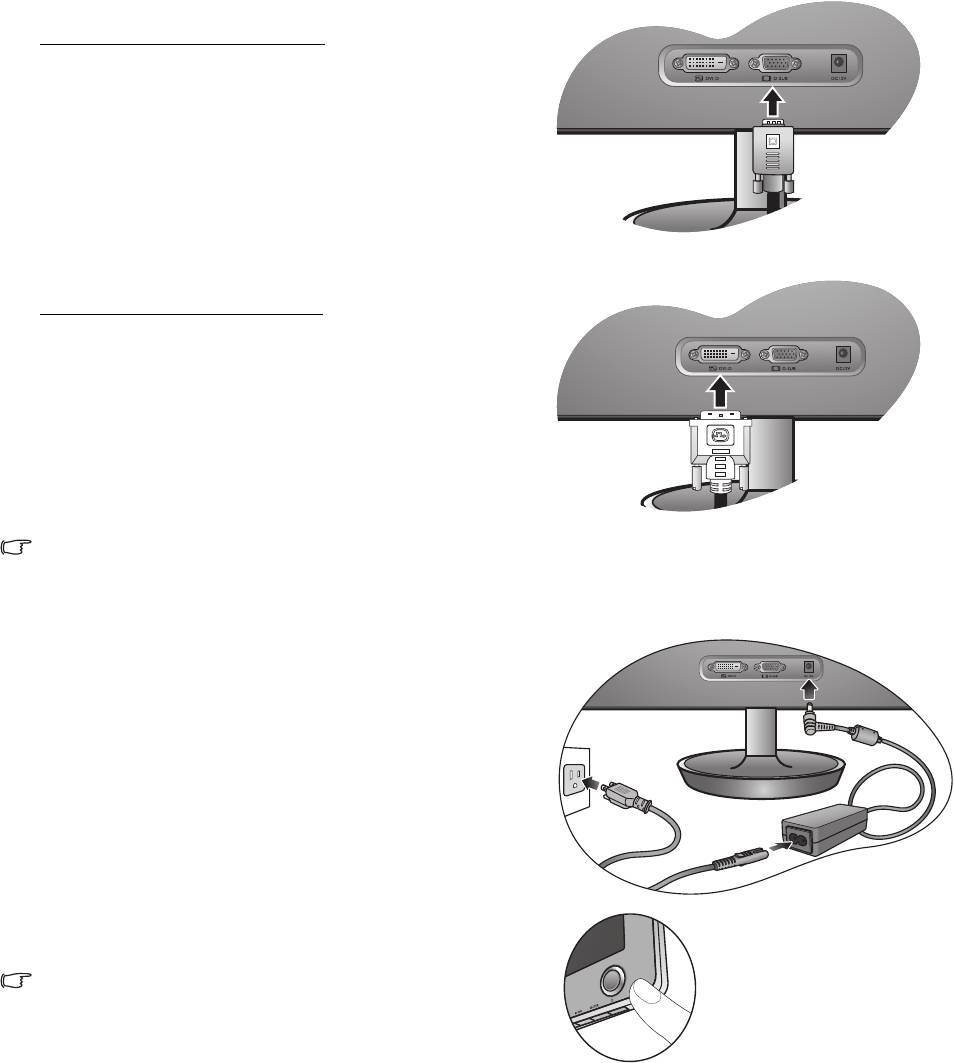
2. Подключите видеокабель от ПК.
Подключение кабеля D-Sub
Один конец кабеля (без ферритового фильтра) с
разъемом D-Sub подсоедините к видеоразъему
монитора. Другой конец кабеля (с ферритовым
фильтром) подсоедините к видеоразъему компьютера.
Заверните фиксирующие винты на разъемах во
избежание случайной расстыковки во время работы.
Подключение кабеля DVI-D
Один конец кабеля (без ферритового фильтра) с
разъемом DVI-D подсоедините к видеоразъему
монитора. Другой конец кабеля (с ферритовым
фильтром) подсоедините к видеоразъему компьютера.
Заверните фиксирующие винты на разъемах во
избежание случайной расстыковки во время работы.
Показанные справа прилагаемый видеокабель и
разъем могут отличаться от реальных в зависимости
от модели ЖК-монитора.
3. Подсоедините шнур питания к монитору и к
сетевой розетке.
Вставьте один конец шнура питания в разъем с
маркировкой "12В пост. тока" на задней стенке
корпуса монитора. Вставьте вилку на другом конце
шнура питания в сетевую розетку и включите
питание.
4. Включите питание.
Показанное здесь изображение может отличаться от
изображения модели, поставляемой в вашу страну.
Включите монитор, нажав кнопку питания с правой
стороны монитора.
Включите питание компьютера и затем для установки
программного обеспечения монитора выполните
инструкции, приведенные в разделе 4:
Максимально эффективная работа с монитором
BenQ vна стр. 11.
9 Установка аппаратного обеспечения монитора
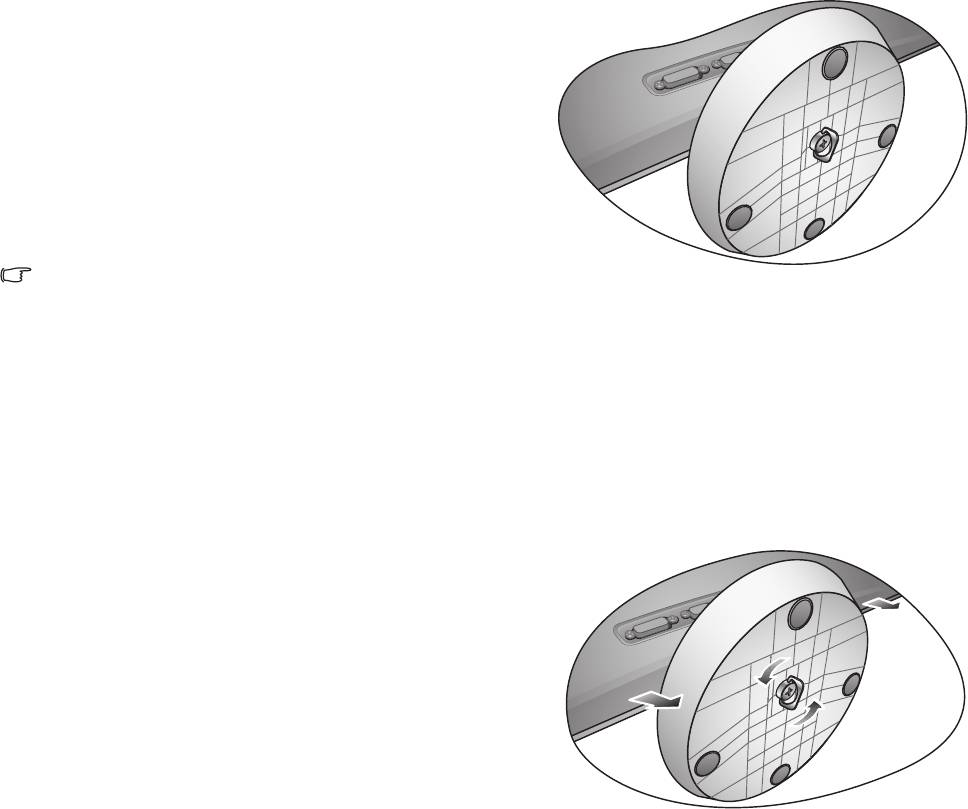
Отсоединение подставки
1. Подготовьте монитор и освободите место на
столе.
Перед отсоединением шнура питания выключите
монитор и питание. Перед отсоединением
сигнального кабеля от монитора выключите
компьютер.
Освободите место на рабочем столе и постелите
что-нибудь мягкое, например, полотенце, чтобы не
повредить монитор и экран, после этого положите на
него монитор экраном вниз.
Соблюдайте осторожность во избежание
повреждения монитора. Не кладите монитор экраном
вниз на поверхность, на которой находятся еще
какие-либо предметы, например, степлер или мышь,
которые могут поцарапать стекло или повредить
ЖК-подложку, из-за чего гарантия на ваш монитор
станет недействительной. Положив монитор на стол,
больше не двигайте его во избежание
появления
царапин или повреждения корпуса и органов
управления.
2. Отвинтите винты снизу подставки монитора
и отсоедините подставку монитора, как
показано.
10 Установка аппаратного обеспечения






